ha nap mint nap dolgozik e-mailekkel, ismeri az e-mail küldésének küzdelmét több embernek.
minden e-mail egyesével történő elküldése időigényes, és mindenki megjelölése ugyanabban az e-mailben (ahol a címzett másokat is láthat a listán) szakszerűtlennek tűnik.
tehát van-e mód arra, hogy egy e-mailt több címre küldjön, ami nem időigényes, és ahol a címzett nem lát másokat a listán? Ha elérted itt, van néhány módja, hogy már kifejtette ezt a blogot.
két módszert ismertünk meg, amelyek gyors, lépésről lépésre mutatják be, hogyan küldhet e-maileket több címzettnek.
Íme a két népszerű módja annak, hogy e-mailt küldjön több címzettnek a Gmail-fiókjából.
- Körlevél módszer – személyre szabott módszer
- a Titkos másolat módszer – natív módszer
Körlevél módszer:
Körlevél hozzáad egy kis személyre szabást az e-mailekhez. A körlevél használatával személyre szabhatja azokat az e-maileket, amelyeket több címzettnek szeretne küldeni. Ez a leghatékonyabb módja az e-mail küldésének. Ebben a blogban A Saleshandy segítségével személyre szabott körlevélkampányt hozunk létre.
a mail merge a Saleshandy jön egy automatizált nyomon követési funkció, amely lehetővé teszi a felhasználók számára, hogy hozzanak létre akár 9 nyomon követési szakaszában az e-mail kampány, hogy Ön nagy nyitott és válasz aránya.
minden további nélkül megmutatjuk, hogyan küldhet e-maileket több címzettnek a Gmailből a körlevél használatával.
a Saleshandy Körlevél funkciójának használata:
1.lépés: iratkozzon fel a Saleshandy-ra
iratkozzon fel a Saleshandy-ra, és hozzon létre egy fiókot velük a Gmail-fiókjával. Itt INGYENESEN regisztrálhat.
2.lépés: új kampány létrehozása
miután feliratkozott a Saleshandy-ra, a rendszer átirányítja az irányítópultra. Kattintson az” e-mail kampány ” lehetőségre az első kampány megkezdéséhez.

miután belépett az e-mail kampány fülre, az alábbi négy lépésben több címzettnek is küldhet e-mailt:
átugorhatja a videó útmutatót
kampány létrehozása:
- válassza az” új kampány ” lehetőséget.

- új kampány létrehozása: Kezdje egy új kampány létrehozásával, és adjon nevet a kampányának. Ez a cím nem lesz látható a címzettek számára.
- CSV feltöltése: hozzon létre egy CSV-t, majd töltse fel a CSV-t a “címzettek hozzáadása” részben. Nem tudom, mi a CSV, és hogyan lehet létrehozni ugyanazt? Olvassa el részletes útmutatónkat itt. Ellenőrizheti és tisztíthatja az e-mail listát is, hogy alacsonyabb visszafordulási arányt biztosítson a Saleshandy használatával.

- Miután létrehozta és feltöltötte a CSV-t, amely tartalmazza a címzettek szükséges adatait, a következő lépés az, hogy kiválassza azt a fiókot, amelyről e-mailt szeretne küldeni. (Ez a lépés csak azoknak a felhasználóknak szól, akik több fiókkal rendelkeznek a Saleshandy-nál.)
- írja össze az e-mailt: a fiók kiválasztása után itt az ideje, hogy beállítsa a kampány döntő részét, azaz a tárgy sort, az e-mail törzset a levelekkel egyesíti a címkéket a személyre szabáshoz.

- nyomon követés hozzáadása: 9 nyomon követési szakaszt állíthat be a címzett viselkedésének megfelelően. Ez kiküszöböli a kézi nyomon követést több címzettel.

- Lásd: e-mail kampányok küldése: részletes lépésről lépésre útmutató az e-mail kampány beállításának professzionális módjának megismeréséhez.
3. lépés: Küldjön egy teszt e-mailt
- miután megírta a tökéletes e-mailt, és beállította a kampányt a Saleshandy alkalmazásban, itt az ideje, hogy küldjön egy gyors teszt e-mailt, hogy megbizonyosodjon arról, hogy néz ki, és ellenőrizze a javításokat.

így fog kinézni a teszt e-mail:

4. lépés: küldje el vagy ütemezze az e-mailt
vannak olyan lehetőségek, amelyek lehetővé teszik e-mailek azonnali küldését vagy későbbi ütemezését. Választhat 40 nemzetközi időzónák az e-mailek ütemezéséhez az Ön kényelme szerint.
a jó feladói hírnév és a jobb e-mail kézbesíthetőség fenntartása érdekében beállíthat egy időintervallumot két egymást követő e-mail között. Ez teszi az ESP hinni, mint egy ember-szerű küldő.
ha azt szeretné, hogy beszélgetései közvetlenül integrálódjanak a CRM-be, egyszerűen hozzáadhatja CRM-azonosítóját a kampány Titkos másolat szakaszához, mielőtt ütemezné az e-mailt.


miután elvégezte az összes lépést, sikeresen befejezte a marketingkampány létrehozását, hogy elérje potenciális kilátásait. Most csak meg kell nyomnia a küldést, hogy egyszerre több e-mail címet érjen el.
videó útmutató e-mailek küldéséhez egyszerre több embernek
végeztünk a “hogyan kell” résszel, lépjünk előre, hogy megtudjuk, hogyan segít a körlevél funkció a Titkos másolat módszer hibáinak leküzdésében.
a körlevél funkció használatának előnyei:
- személyre szabott e-mailek: a körlevél funkcióval testreszabhatja minden egyes e-mailt több címzett számára a körlevél mezők használatával. Ez személyes kapcsolatot ad. A személyre szabott e-mail küldése növeli az e-mail megnyitási, olvasási és válaszadási arányát. Ez mindenképpen növeli a kimenő levelek teljesítményét.
- automatizált nyomon követés: amikor e— maileket küld, vannak célok; ez nem csak-küldje el és felejtse el. Biztosan követni fogja őket. A kommunikációval való konzisztencia mindig több üzletet zárt le. Automatikus, személyre szabott nyomon követési e-mailek küldése több bevételre a kampány válaszadási arányának növelésével. Nem tudom, hogyan kell nyomon követni? Ellenőrizze ezt az útmutatót a választ kapó követő e-mail írásáról.
- nyomon követés és elemzés: az e-mail automatizálási eszköz a legnagyobb előnnyel jár, amely a kampányok teljesítményének nyomon követése és elemzése. Értesítést kap, amint bármelyik címzett megnyílik, vagy válaszol az e-mailjére. Ez lehetővé teszi, hogy megközelítse őket, amikor felhívta a figyelmüket.
- Adatvédelem: Ez az eszköz lefedi a BCC funkció kiskapuit. Védi a több címzett adatait,és erősen elküldi az üzenetet.
a Titkos másolat módszer:
a Titkos másolat (Blind Carbon Copy) módszer a leggyakoribb megközelítés e-mailek küldésére egyszerre több címzettnek. A Titkos másolat funkcióval több címzettnek küldött e-mail elrejti a többi címzettet a címzett elől, így úgy tűnik, hogy ő az e-mail egyetlen címzettje.
a módszer egyetlen plusz pontja, hogy könnyen érthető és egyszerűen kezelhető.
minden további nélkül megmutatjuk, hogyan küldhet e-maileket több címzettnek a Gmailben és az Outlookban a Titkos másolat funkció használatával.
a BCC módszer használata a Gmailhez:
az alábbiakban bemutatjuk a BCC módszer 5 egyszerű lépését a Gmailben.
1. lépés: Nyissa meg Gmail-fiókját
2. lépés: Kattintson az írási mezőre
3. lépés: Kattintson a Titkos másolat
4.lépés: Töltse ki a Titkos másolat mezőt
5. lépés: Nyomja meg a Küldés
1. lépés: Nyissa meg Gmail-fiókját.
2. lépés: Kattintson az írás mezőre, hogy beírja azt az e-mailt, amelyet több címzettnek szeretne elküldeni a Gmail-címéről.

3.lépés: az e-mail írása után kattintson a BCC opcióra a CC opció mellett.

4.lépés: Most töltse ki a BCC mezőket, írja be az e-mail címeket azoknak az embereknek, akiknek e-mailt szeretne küldeni, vagy kiválaszthatja a Gmail csoportok egyikét.

nem tudja, hogyan hozhat létre névjegycsoportokat a Gmailben? Ismerje meg, hogyan hozhat létre Gmail-csoportokat mindössze 2 lépésben.
5. lépés: tartson legalább egy személyt a” Címzett ” mezőben, majd nyomja meg a küldés gombot!
mint a bevezető részben említettük, ez nem a leghatékonyabb módja annak, hogy e-mailt küldjön több címzettnek a Gmailben ezzel a módszerrel. Tehát beszéljünk a BCC (Blind Carbon Copy) használatának korlátozásairól a Gmailben több címzett küldésére.
Pro tipp: javasoljuk, hogy ne használja ezt a módszert, ha több mint 10 címzettje van.
a BCC módszer könnyebb módszer, de nem különösebben hatékony. Vannak bizonyos hibák és problémák, amelyek tovább oldódnak a körlevélben. Például, ha e-mailt küld több címzettnek a BCC módszerrel, akkor a tömeges e-mailezés viselkedése nyilvánvalóvá válik a címzett számára, mivel a “Címzett” mező és az e-mail törzse nem személyre szabott, így a feladó szakszerűtlennek tűnik.
a BCC módszer használata az Outlook számára:
szinte mindent lefedtünk arról, hogyan lehet e-mailt küldeni több címzettnek a Gmailből, de tudjuk, hogy ugyanaz a kérdés az Outlookkal kapcsolatban a sarkon van. Itt van, hogyan lehet használni BCC módszer Outlook.
az alábbiakban bemutatjuk a BCC módszer 3 egyszerű lépését az Outlook programban.
1.lépés: Jelentkezzen be az Outlook programba & nyissa meg az új üzenetet
2. lépés: Adja hozzá a Titkos másolat címzettjeit
3. lépés: Nyomja meg a Küldés
1. lépés: Nyissa meg az Outlook-fiókját, és kattintson az új üzenet
2. lépés: Kattintson a Cc és a Titkos másolat elemre a címzettek hozzáadásához

3. lépés: adja hozzá a fő e-mailt a kijelöléshez, a többit pedig a titkos másolathoz. A Cc-t üresen hagyhatja. És nyomd meg a küldés gombot, ha végeztél.
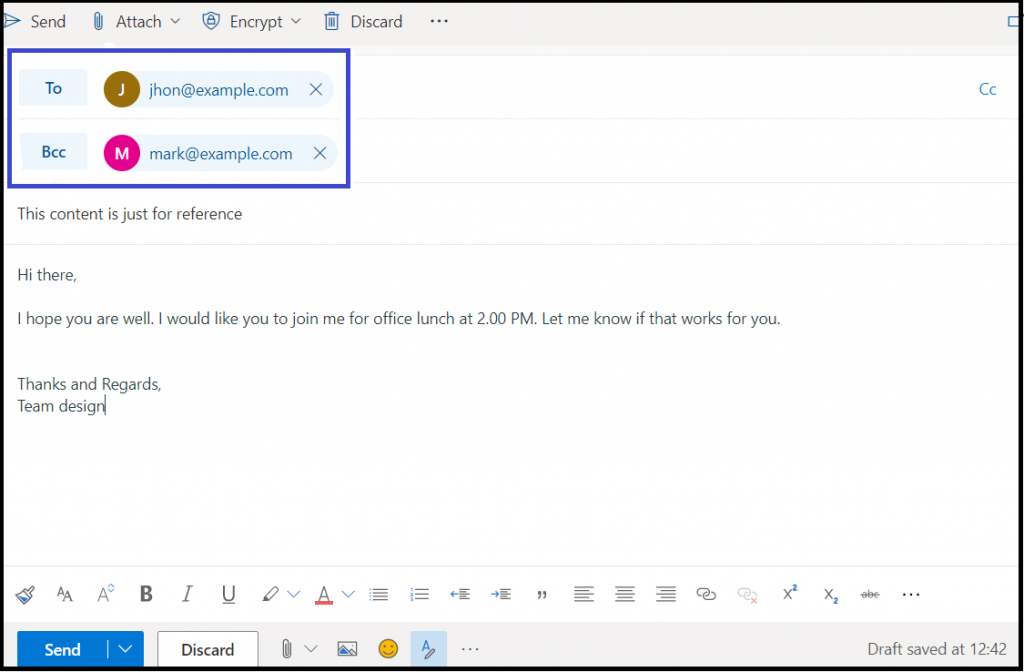
a BCC módszer korlátai:
- a BCC címzettjei látni fogják, hogy felvették őket a BCC mezőbe, ami szakszerűtlenné teszi. Ez a Titkos másolat funkció csak informális e-mailekhez használható.
- ha bármelyik címzett visszatért az Ön e-mailjére, és a “válasz” helyett a “Válasz mindenkinek” lehetőséget választotta, akkor az összes címzett megkapja a választ.
- a BCC funkció egyik fő korlátja a személyre szabás hiánya. A BCC módszer egy nagy no-go küldésére helyek és marketing e-maileket. Miért kell a személyre szabás a jövőbeli kilátások megfogalmazásakor? Tudja meg itt!
- ha túl sok címzettet ad hozzá a Titkos másolat mezőhöz, az figyelmeztetheti a Gmailt a spam tevékenységre, és előfordulhat, hogy a Gmail-fiókja blokkolva lesz.
következtetés:
amikor ügyfélorientált üzletben dolgozik, a kis dolgok hatalmas különbséget hoznak létre. A személyre szabás egy ilyen dolog. Ez biztosítja, hogy a címzettek egy pozitív érzés, amikor az e-mail kölcsönöz az elsődleges postaládájába. Lehet, hogy úgy néz ki, mint egy kis változás, de nagy hatással van az ügyfelek elméjére.
ezért regisztráljon a Saleshandy ingyenes fiókkal, és alkalmazza az e-mailek több címzettnek történő küldésének intelligensebb módját.